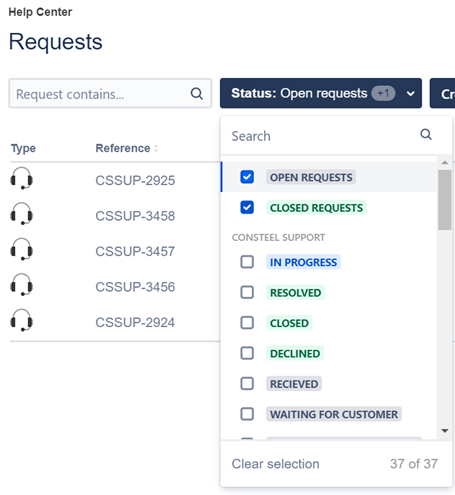Centro de servicio y Centro de Ayuda de Consteel
Si usted necesita ayuda o desea comunicar alguna mejora, solo debe generar un ticket a partir del Centro de Ayuda y nos pondremos en contacto con usted pronto. Solo será necesario que se registre. →
Preguntas frecuentes sobre los servicios de Soporte y el Centro de Ayuda
¿Quién puede solicitar soporte?
El soporte que brindamos es parte de nuestros servicios para los clientes. Los usuarios con diferentes niveles de membresía en la comunidad de Consteel tiene derecho a diferentes servicios de soporte. Para los usuarios con membresías de nivel Basic, el soporte solo está disponible para materia de licencias. Recomendamos actualizarse a niveles más altos para dispones de servicios avanzados. Vea Ofertas y planess para más información.
Puede chequear el estatus de su membresía en su perfil en nuestro sitio web:
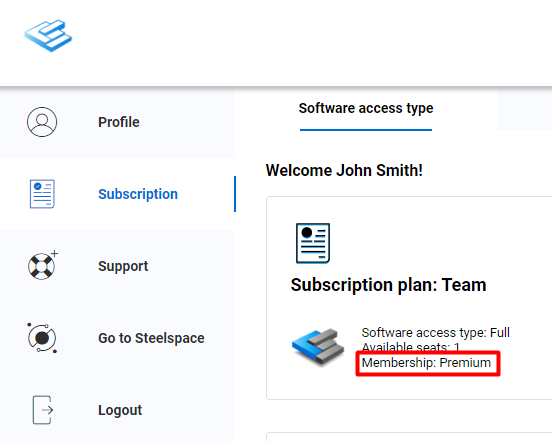
o en el menú License del programa:
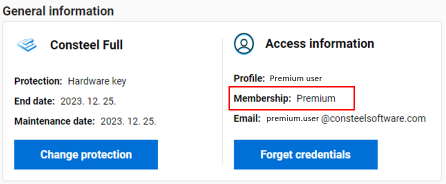
¿Cómo acceder a los servicios de soporte?
El servicio de soporte está disponible exclusivamente a través de nuestro Centro de ayuda el cual es proporcionado por el Jira Service Management.
Solo los usuarios registrados al Centro de ayuda podrán utilizar los servicios de soporte. Una cuenta activa en la página web de Consteel no substituye el registro en el Centro de ayuda, es necesario hacerlo de manera independiente. Lea más sobre como registrarse en el Centro de ayuda aquí.
El Centro de Ayuda está disponible en varios lugares además del URL directo:
haciendo clic en «Necesito ayuda» en la página de Contáctanos
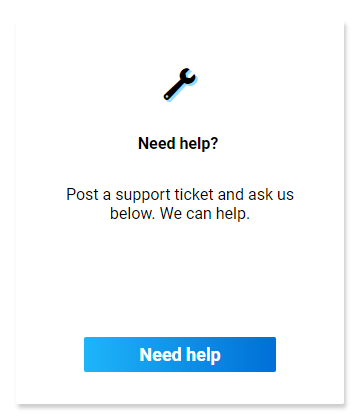
clicando en la opción «Soporte» dentro de su cuenta:
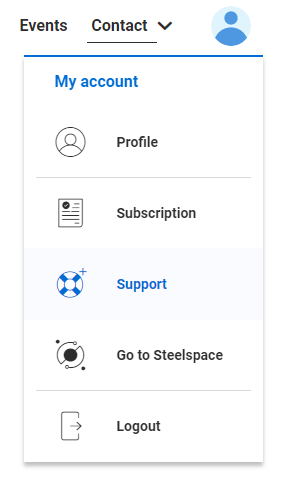
clicando en la opción «Ayuda» dentro del Centro de Proyectos en Consteel:
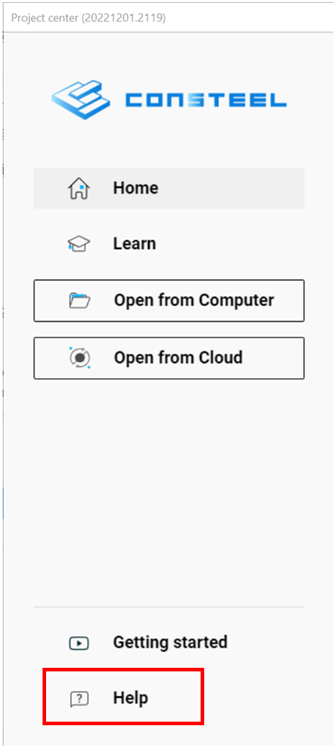
o seleccionando uno de los íconos dentro del software en la pestaña «Ayuda» de la pantalla principal:
Las tres opciones le conectarán con diferentes temas dentro del Centro de Ayuda (por ejemplo, abrir un nuevo caso de soporte, reportar un problema con la licencia o solicitar una nueva mejora).
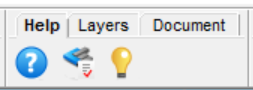
¿Como registrarse al Centro de Ayuda?
Haciendo clic en el enlace de «Registrarse» en la página inicial y colocando la dirección de correo electrónico. Por favor use la misma dirección de correo electrónico con la cual se ha registrado en el sitio web de Consteel.
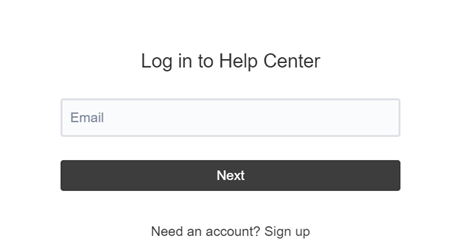
Haciendo clic en «Enviar Enlace» un enlace privado será enviado a su buzón de correo. Cuando haga clic sobre este enlace en el correo electrónico, se abrirá un sitio web con la siguiente imágen, donde deberá colocar una clave para que el proceso de registro sea finalizado.
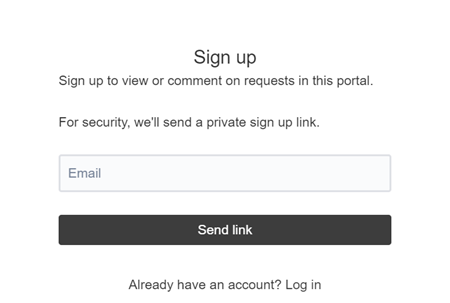
La configuración de su cuenta puede ser cambiada haciendo clic en el botón «Cuenta» en la esquina superior derecha
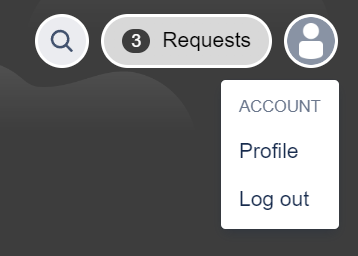
¿Qué tipo de solicitudes pueden plantearse?
Hay tres tipos de solicitudes, cada una con diferentes subtipos.
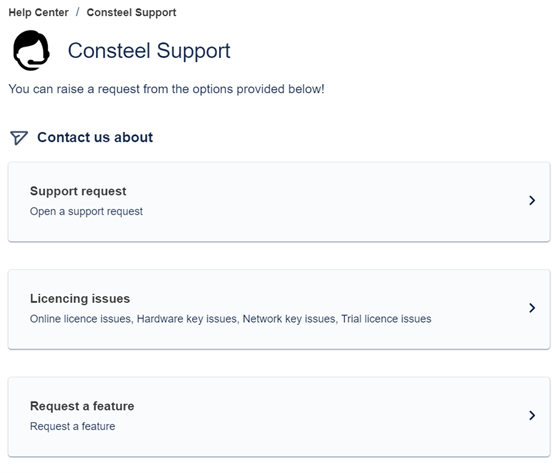
- Solicitud de soporte
- Problemas de licencia
- Problemas de licencia Online
- Problemas en la llave de hardware
- Problemas en la llave de red
- Problemas en la licencia de prueba
- Solicitar una mejora
¿Como plantear una solicitud?
Para plantear una solicitud, deberá iniciar sesión en el Centro de Ayuda, seleccionar el tipo de solicitud y rellenar el formulario.
Los campos marcados con un asterisco rojo son obligatorios, los demás son opcionales. Se recomienda agregar la mayor cantidad de información posible (descripción detallada sobre como aparece el problema, nombre de la versión y parche de Consteel, modelo de Consteel, capturas de pantalla, etc.) para un soporte eficiente.
Luego de dar clic en «Enviar», un ticket de soporte será abierto en nuestro sistema y daremos nuestro mayor esfuerzo en responderlo tan pronto como sea posible. El horario de trabajo del equipo de soporte puede verse afectado por los días festivos.
Un correo automático que contiene el número de referencia del caso será enviado a su buzón de correo cada vez que abra un ticket.
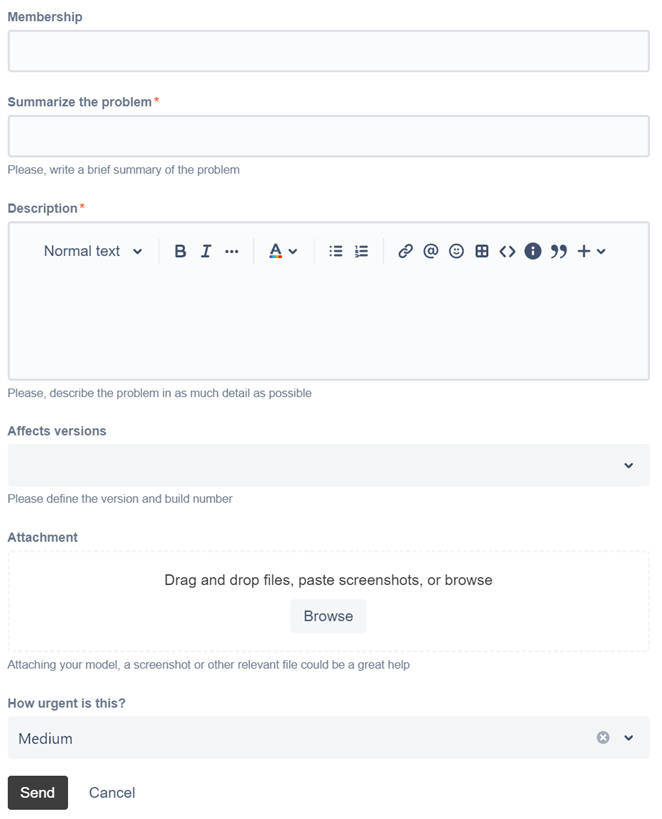
¿Como acceder a la solicitud y a la respuesta del equipo de soporte?
Luego de iniciar sesión en el Centro de Ayuda, en la página inicial clicando sobre el botón «Solicitudes» que se encuentra en la esquina superior derecha, la lista de solicitudes asignadas a su cuenta será visible.
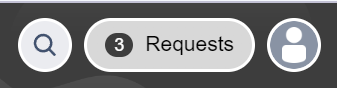
Podrá acceder a los detalles de cada ticket creado haciendo clic sobre el título o el número de referencia de este.
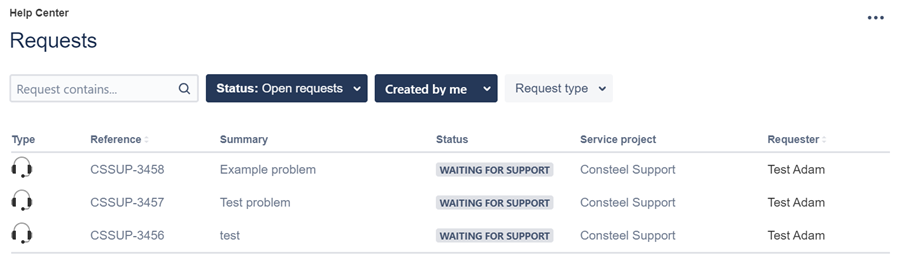
Las respuestas y archivos que sean enviados por el Equipo de Soporte serán visibles debajo de la «Actividad». También puede agregar comentarios en respuesta a la información, haciendo clic en el campo «Comentario» y presionando «Enviar» luego de editarlo.
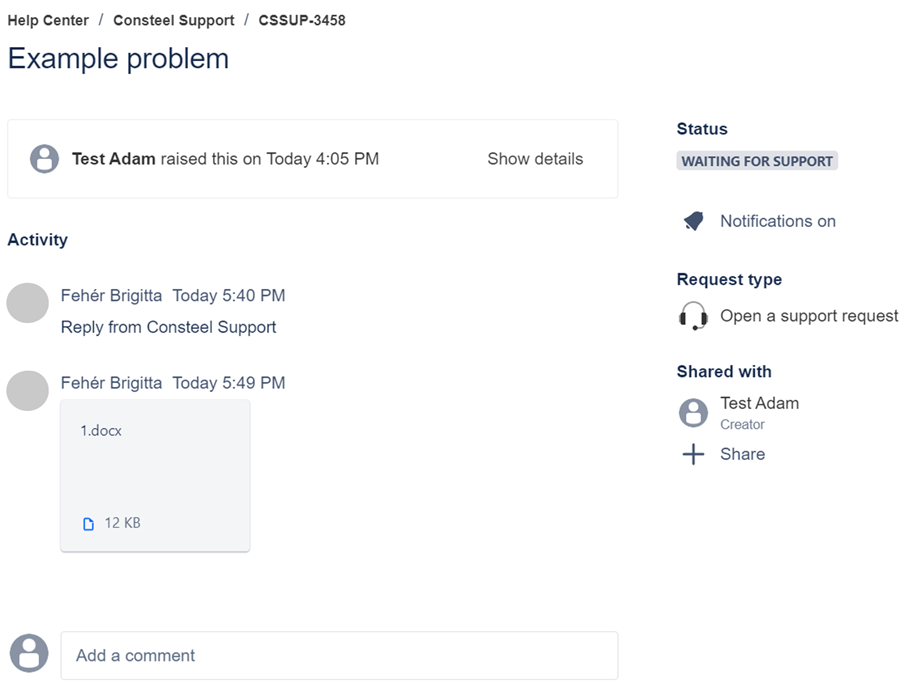
También puede agregar adjuntos en esta sección:
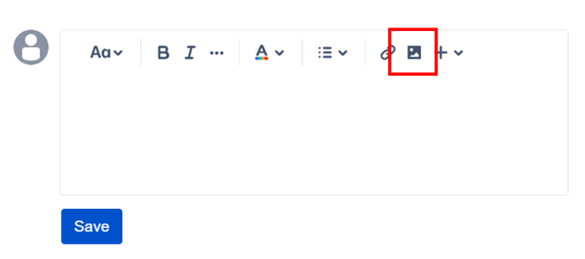
Cada vez que un comentario sea agregado a su ticket, un correo de notificación le será enviado de manera automática. Este no contendrá el comentario, los comentarios solo serán visibles en el Centro de Ayuda.
Una vez que un ticket sea cerrado, siempre podrá reabrirlo agregando un nuevo comentario. Para ver las solicitudes cerradas, tendrá que seleccionarlas desde el menú desplegable «Estatus».